
Inhoudsopgave:
- Auteur John Day [email protected].
- Public 2024-01-30 11:15.
- Laatst gewijzigd 2025-01-23 15:01.



Mijn project is een camera die wordt bestuurd door een Raspberry Pi die aan een hoed is bevestigd. Deze camera staat constant aan, hij filmt alles, maar neemt alleen de laatste 7 seconden aan video's op. Laten we een voorbeeld nemen, stel je voor dat je op straat loopt en je ziet een meteoriet in de lucht, natuurlijk heb je geen tijd om je telefoon te nemen om het te filmen, gelukkig hoef je na het passeren van de meteoriet gewoon op een knop op de hoed en de camera neemt de laatste 7 seconden op. Dan kun je de video downloaden vanuit een applicatie op je telefoon.
Bij een normale camera druk je op de knop voordat er iets gebeurt, maar bij deze camera is het precies andersom!
De website van dit project
Bedankt UTSOURCE.net om elektronische componenten voor mijn projecten aan te bieden
Stap 1: Hardware


- Raspberry Pi 3 B
- Een USB-camera, model: ELP-USBFHD01M
- Een drukknop
- Een externe batterij (5000mAh)
Stap 2: 3D-geprinte onderdelen



Stap 3: Montage
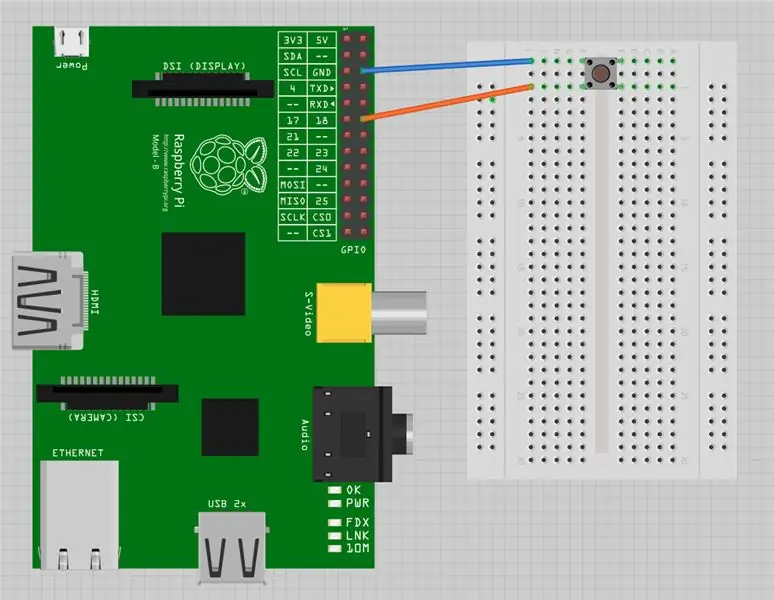
De camera is aangesloten op een willekeurige Raspberry-poort.
Stap 4: Uw Raspberry Pi instellen als toegangspunt
Ik raad deze tutorial aan:
U hoeft het onderdeel "De Raspberry Pi als toegangspunt gebruiken om een internetverbinding (bridge) te delen" niet te doen
Stap 5: SSH inschakelen
- Start Raspberry Pi-configuratie vanuit het menu Voorkeuren.
- Navigeer naar het tabblad Interfaces.
- Selecteer Ingeschakeld naast SSH.
- Klik OK.
Stap 6: Software
Het programma is geschreven in Python, het is vrij kort, maar je moet eerst alle benodigde bibliotheken installeren.
Download de code hier.
Volg deze tutorial om het programma bij het opstarten uit te voeren.
Stap 7: Hoe het werkt?
Wanneer je de batterij op de Raspberry pi aansluit moet je een paar minuten wachten om er zeker van te zijn dat de Raspberry goed is gestart. Elke keer dat u op de knop drukt, neemt de camera de laatste 7 seconden video's op.
Op je telefoon kun je de applicatie FTPManager downloaden en verbinding maken met de wifi van je Raspberry Pi. In de applicatie heb je toegang tot alle bestanden van de Raspberry met zijn IP-adres. Blader door de bestanden om de video's te vinden die u zojuist hebt opgenomen
Aanbevolen:
Raspberry Pi Oled-klok Bekijk het, hoor het en voel het: 5 stappen (met afbeeldingen)

Raspberry Pi Oled Clock Watch It Hear It and Feel It: dit is een slimme klok die de tijd op een OLED-display weergeeft en je kunt ook de tijd horen op verschillende tijdsintervallen die hulpvol zijn voor blinden en het verandert ook de led-kleur met de tijd zoals licht in de schemering licht in de avond wordt oranje naar geel en houdt van t
Schrijf het ! Maak het ! Deel het!: 4 stappen

Schrijf het ! Maak het ! Deel het!: Mijn leerlingen hebben Lego gebruikt om creativiteit toe te voegen aan hun schrijven, de organisatie van het schrijven en om hun werk digitaal te presenteren met hun familie en met hun leeftijdsgenoten in de klas
Laser op zonne-energie (aanwijzer) - Eén "hobbyformaat" paneel voert het uit! - Eenvoudige doe-het-zelf - Leuk experiment!: 6 stappen (met afbeeldingen)

Laser op zonne-energie (aanwijzer) - Eén "hobbyformaat" paneel voert het uit! - Eenvoudige doe-het-zelf - Leuk experiment!: deze instructable laat zien hoe je een laserpointer van stroom kunt voorzien met een zonnepaneel. goede introductie tot zonne-energie en een leuk experiment
Instructies voor het voltooien van de mock-up van het ontwerp van de rupsschuif voor het heffen/verlagen van in het midden gemonteerde voetsteunen op elektrische rolstoelen - Ajarn

Instructies voor het voltooien van de mock-up van het ontwerp van de rupsschuif voor het omhoog/omlaag brengen van in het midden gemonteerde voetsteunen op elektrische rolstoelen: in het midden gemonteerde voetsteunen kunnen omhoog worden gebracht om onder de zitting goed te worden opgeborgen en omlaag om te worden ingezet. Een mechanisme voor onafhankelijke bediening van het opbergen en plaatsen van de voetsteun is niet inbegrepen in elektrische rolstoelen op de markt, en PWC-gebruikers hebben de behoefte geuit
Waterdichte luidsprekers die drijven - "Het drijft, het draagt en het rockt de noten!": 7 stappen (met afbeeldingen)

Waterdichte luidsprekers die drijven - "It Floats, It Totes and It Rocks the Notes!": Dit waterdichte luidsprekerproject is geïnspireerd op vele reizen naar de Gila-rivier in Arizona (en SNL's "I'm on a Boat!" ). We zullen de rivier afdrijven of lijnen aan de kust bevestigen zodat onze drijvers vlak bij onze camping blijven. Iedereen he
